几乎所有微软系统下的电脑,都会自带有微软拼音输入法,不过由于其操作性不够人性化,而且很多输入习惯和我们不符,所以不怎么被大家使用,所以完全可以将其从电脑中删除,那
几乎所有微软系统下的电脑,都会自带有微软拼音输入法,不过由于其操作性不够人性化,而且很多输入习惯和我们不符,所以不怎么被大家使用,所以完全可以将其从电脑中删除,那么如何删除微软拼音输入法呢?小编以win10电脑系统为例,给大家分享一下删除微软拼音输入法的详细教程。有需要的小伙伴们快来看看吧!
1、首先右键点击开始按钮,选择“设置”选项。
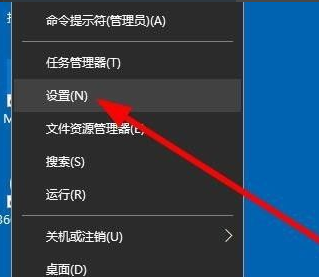
2、然后就会打开Windows设置窗口,在窗口中点击“时间和语言”的图标。
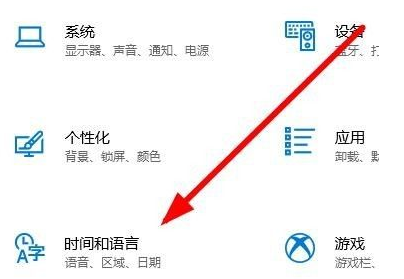
3、在打开的时间和语言窗口中,点击左侧边栏的“语言和区域”菜单项。
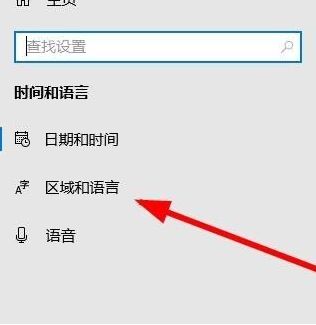
4、在右侧的窗口中点击“中文”快捷链接,然后在弹出窗口中点击“选项”按钮。
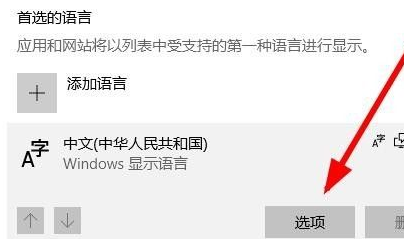
5、可以看到安装的输入法列表,点击“微软拼音输入法”的快捷链接,然后点击“删除”按钮。
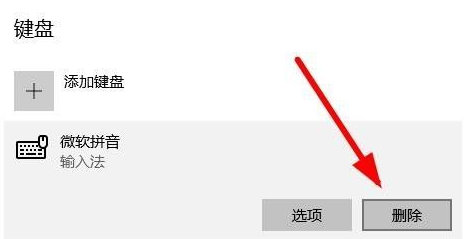
以上就是小编为大家整理的删除微软拼音输入法的详细教程,希望大家看了能学会如何删除微软拼音输入法。
标签: 删除微软拼音输入法如何删除微软拼音输入法删除微软拼音输入法的详细教程